随着win10 2004版本系统的更新,越来越多的win10系统更新到了2004版本,而使用2004版本的电脑呢,偶尔会需要恢复系统,这个时候就可以使用win10 2004版本的新功能“云端恢复”,下面小编就为您带来win10 2004版本从云端恢复系统的操作方法。
云下载选项将重新安装当前安装在设备上的相同版本系统(专业版还是专业版,教育版还将是教育版),这不同于早期 Windows 10 设备上提供的"云端恢复"功能。值得注意的是,这将会删除系统内已经安装好的软件和个人数据,简单的说,就是从云端下载一个原装纯净版系统重新安装。
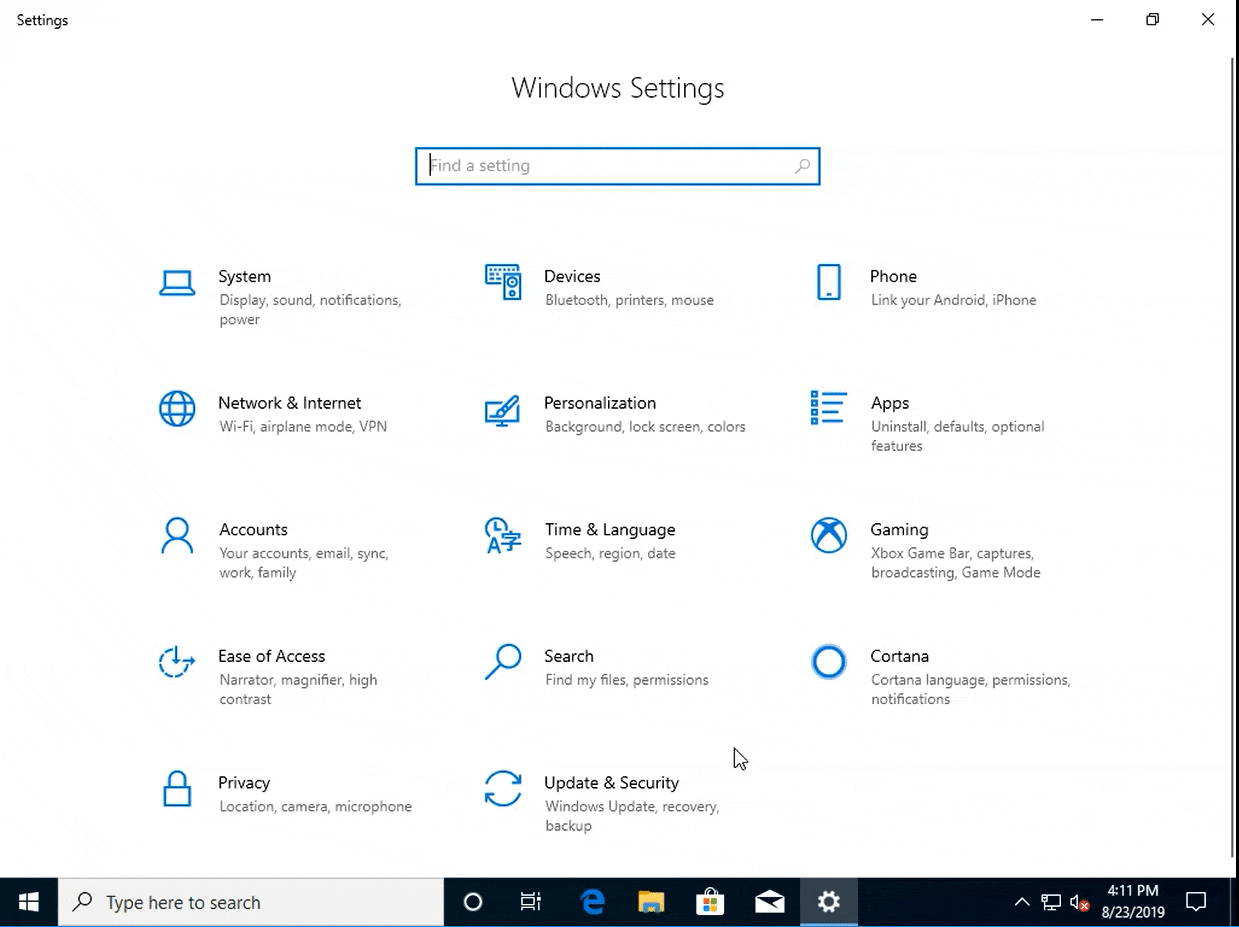
1、点击“Update&Secunity”(更新与安全)
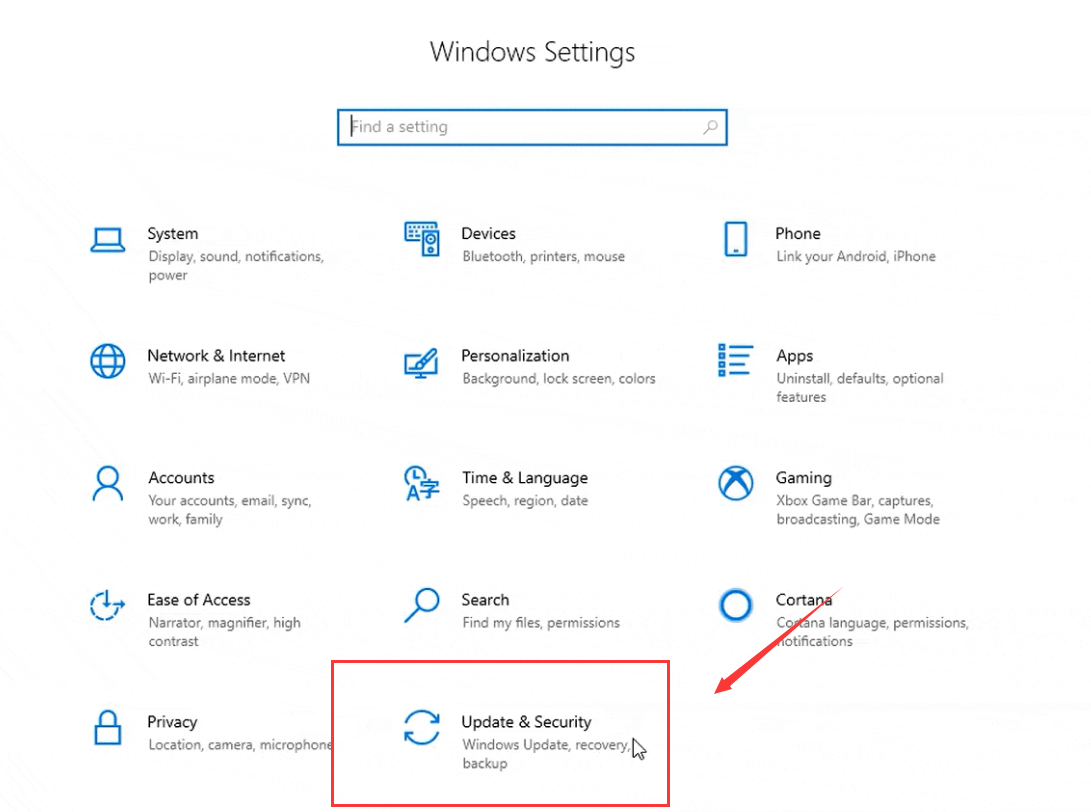
2、点击“Recovery”(恢复)
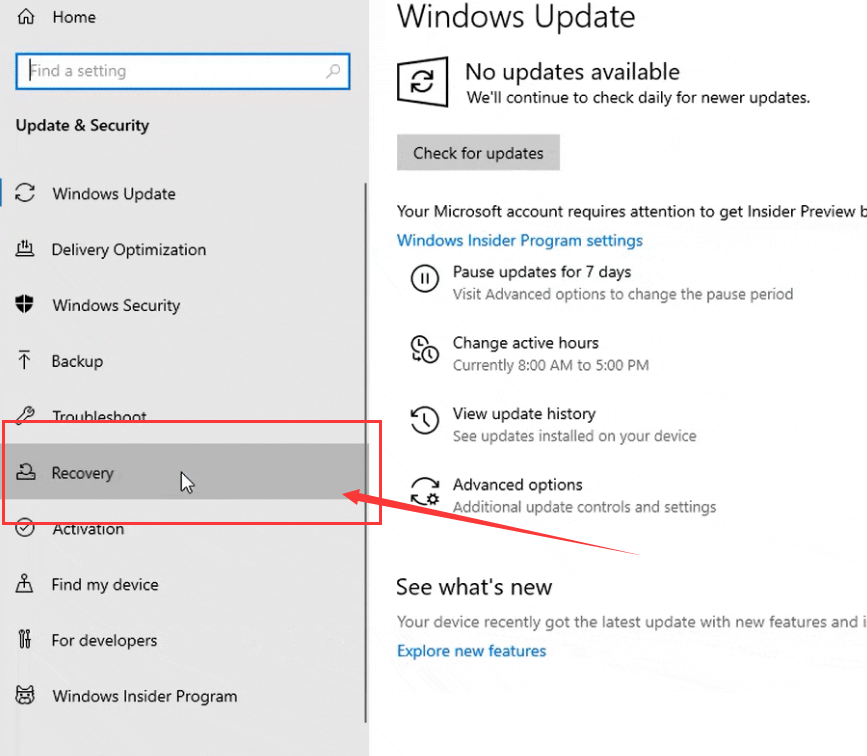
3、点击“Get started”(开始行动)
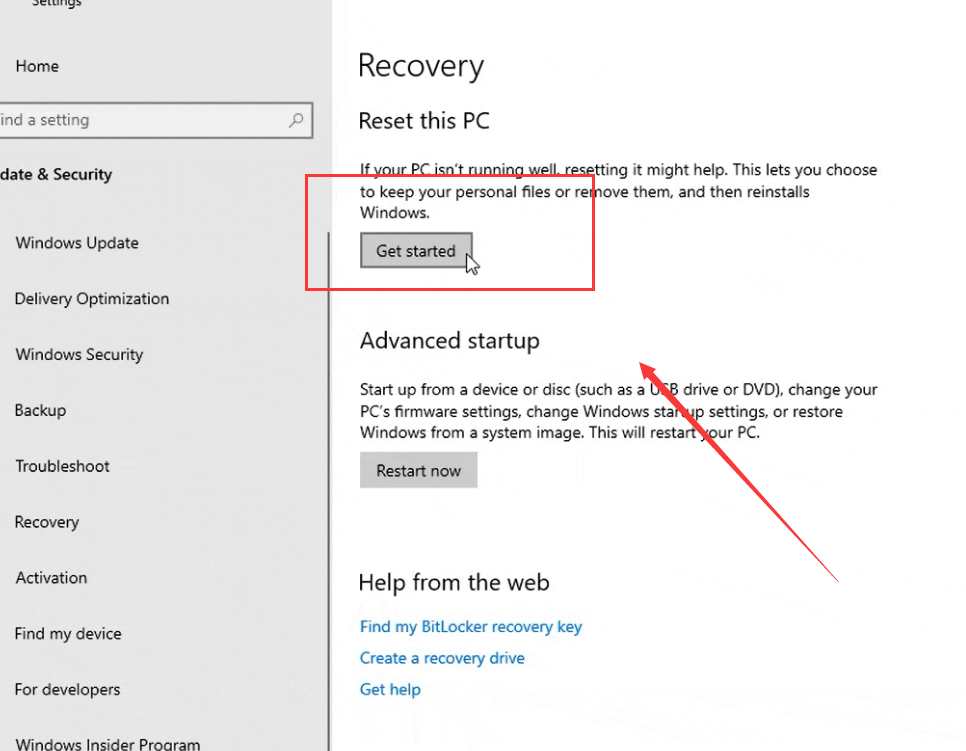
4、点击“Remove everything”(删除一切,如果有重要的资料可以先使用U盘备份)
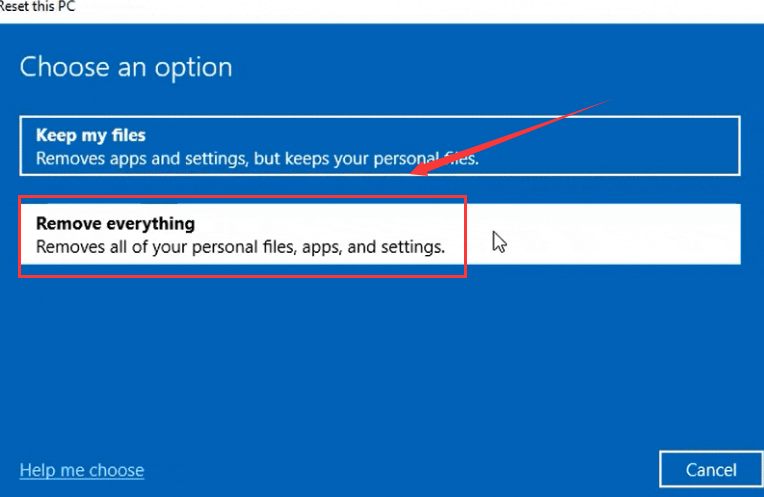
5、点击“Cloud download”(云盘下载)
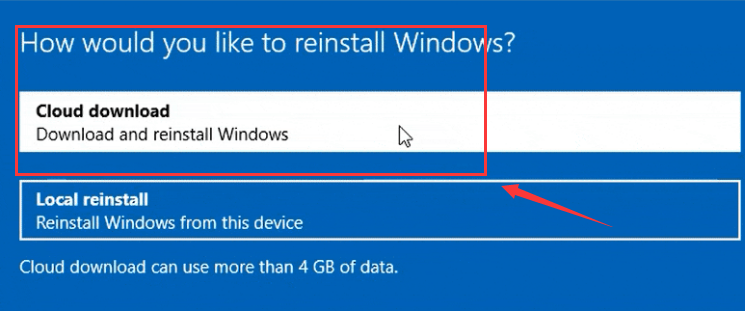
6、点击“Change settings”(更改设置)
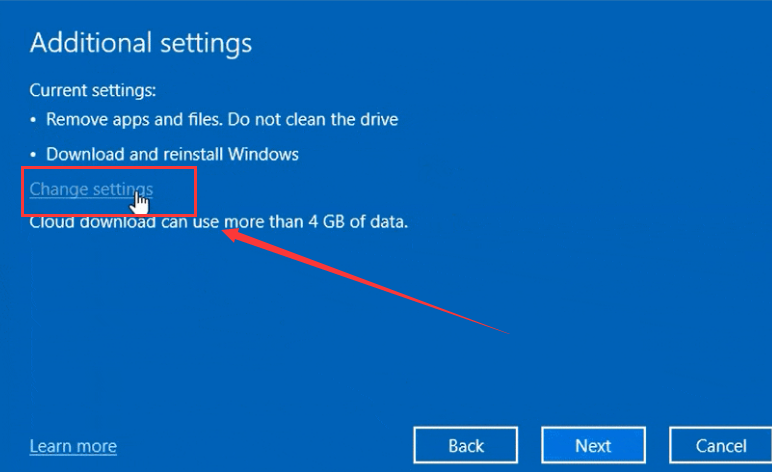
7、将“Download Windows”下的“no”改为“yes”
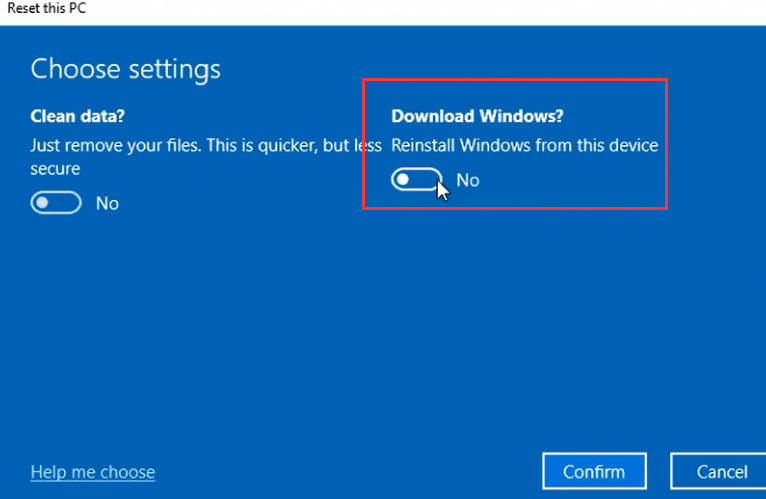
8、然后返回之前的界面,点击next。
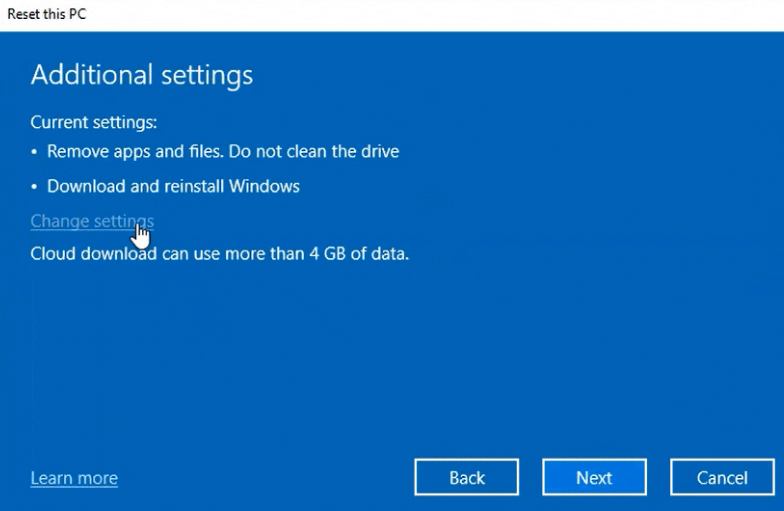
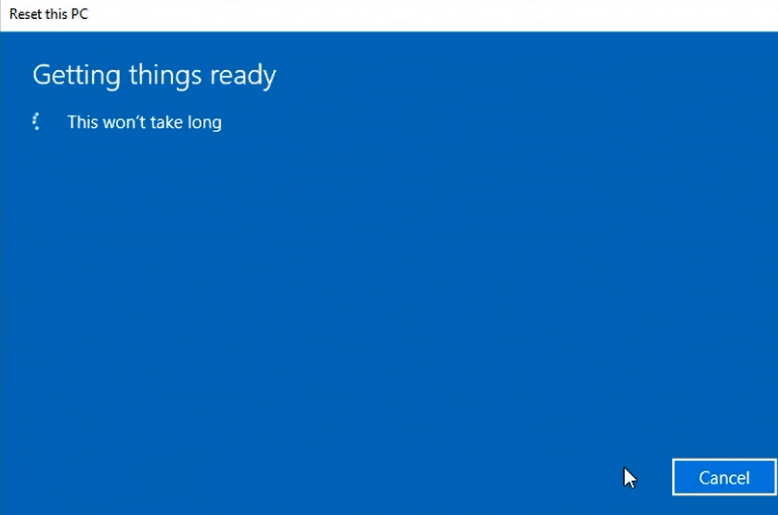
9、等待完毕后,点击“Reset”(重置),然后等待重置成功就行~
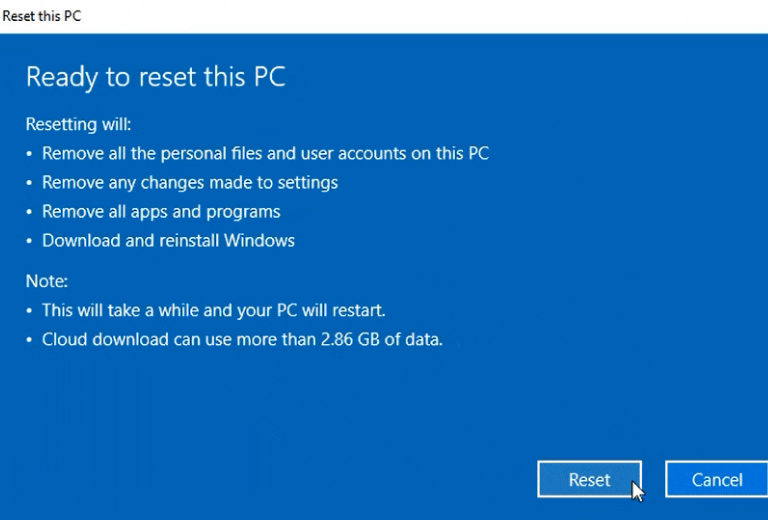
以上就是win10 2004版本从云端恢复系统的操作方法了,如果还有疑问的话可以点击网站顶部的意见反馈留言,小编会第一时间回复您哦~
uc电脑园提供的技术方案或与您产品的实际情况有所差异,您需在完整阅读方案并知晓其提示风险的情况下谨慎操作,避免造成任何损失。

浏览次数 143
浏览次数 286
浏览次数 633
浏览次数 1040
浏览次数 68
未知的网友